Hvis du er de tunge brugere af telefonopkald, skal du være fortrolig med Backup Assistant. I et andet ord er det en pålidelig måde at beskytte sikkerheden for dine kontakter på for folk, der stoler for meget på kontakter for at holde kontakten med venner, familier, samarbejdspartnere eller endda pizzahandleren, du bestiller ofte. Brug af Backup Assistant. Du kan f.eks. Sikkerhedskopiere kontakter regelmæssigt med backupassistent for at forhindre tab af data. Med så mange beskrivelser om Backup Assistant kan du tænke dig, hvad Backup Assistant er, eller hvordan du bruger Backup Assistant til at sikkerhedskopiere vigtige kontakter. Nå kan du læse følgende afsnit for 2 eller 3 minutter for at finde ud af Backup Assistant grundigt.
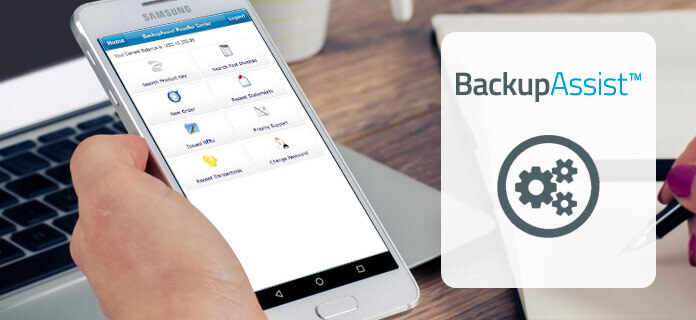
del 1. Hvad er Backup Assistant
Denne del vil introducere dig definitionen af Backup Assistant og dens anvendelser. Desuden vil nogle ofte stillede spørgsmål også blive anført nedenfor.
Introduktion til Backup Assistant
Backup Assistant (Plus) er den trådløse versionstjeneste, der sikkerhedskopierer kontakter fra din enhed til en sikkerhedswebsted. Eller du kan bruge Backup Assistant til at overføre dine kontakter til en anden enhed. De understøttede basaltelefoner, herunder iPhone, Android, Windows og BlackBerry-enheder. Så du kan bruge Cloud version til at sikkerhedskopiere din telefon. Derefter kan du genoprette kontakter med din Verizon Backup Assistant-konto, selvom din smartphone blev tabt, beskadiget, stjålet eller udskiftet uden tab.
Sådan bruges Backup Assistant
Trin 1. Download Backup Assistant
Vælg "Media Center" fra hovedmenuen på din basistelefon. Vælg knappen "Gennemse og download" for at finde "Backup-assistent". (Hvis ikke, skal du klikke på "Hent nye applikationer" og derefter rulle ned for at trykke på "Backupassistent", klikke på "OK" for at komme videre.) Hvis Backup Assistant-appen er forudindlæst på din enhed, kan du se skærmbilledet Backup Assistant direkte. Eller du skal downloade det først. (Tryk på "OK" eller "Centervælger-tast" for at downloade Backup Assistant på din Android eller andre basale enheder. Tryk på "Ja" for at køre appen efter download.)
Trin 2. Opsæt sikkerhedskopieringsassistent
Vælg "Næste", når velkomstvinduet Backup Assistant vises. Indtast en hemmelig PIN-kode til din konto. Tryk på "Næste" og kryds "Hvis jeg glemmer min pinkode, giver jeg Backup Assistant tilladelse til at sende den til min telefon". Du kan blive bedt om at vælge et tidspunkt til adressebogændringer dagligt, eller du kan vælge de optimale tidskopieringskontakter. Du kan vælge "Morgen", "Eftermiddag" eller andre muligheder i tidsplanvinduet. Tryk på knappen "Næste" for at komme videre.
Nu har du med succes udført en manuel backup. Backup Assistant-appen starter automatisk sikkerhedskopiering, hvis der er sket ændringer til dine Android-telefoner, iPhone eller andre enheder siden den sidste sikkerhedskopiering.
Ofte stillede spørgsmål om Backup Assistant
Q. Hvor meget skal jeg betale for Backup Assistant service?
A. Backup Assistant er nu inkluderet i din Verizon Wireless-tjeneste, og det er helt gratis at sikkerhedskopiere kontakter. Det eneste, du muligvis skal betale, er ca. 1 MB data for at downloade Backup Assistant-appen til Android, iPhone, Blackberry osv.
Q. Kan jeg bruge Backup Assistant til at sikkerhedskopiere kontakter mere end en enhed?
A. Nej, din Backup Assistant-konto kan kun forbindes med en enhed på et tidspunkt i øjeblikket.
Q. Hvorfor viser Backup Assistant det forskellige telefonnummer under opsætningen?
A. Din enhed har to tilknyttede numre, der er Mobile Internal Number (MIN) og Mobile Directory Number (MDN). Under de fleste tilfælde tager Backup Assistant-appen MDN til at udføre korrekt. Men når det forkerte nummer vises under nummerbekræftelsesprocessen, skal du svare "Nej" og vente på, at SMS-beskeden identificerer det rigtige nummer. Tryk på "Ja" for at fuldføre installationen af Backup Assistant.
Q. Hvad betyder "Afventer" og "Sikkerhedskopieret" i Backup Assistant?
A. Du kan se både "Afventer" og "Sikkerhedskopieret" på hovedgrænsefladen til Backup Assistant. Ikonet "Afventer" i rødt angiver det samlede antal ændringer, du har foretaget i din adressebog siden sidste sikkerhedskopiering. Hvis tallet er 0, betyder det, at du har sikkerhedskopieret alle kontakter. Og "Sikkerhedskopieret" i grønt betyder det samlede antal kontaktposter, der er sikkerhedskopieret på din Backup Assistant-konto sikkert.
Q. Kan jeg bruge computeren til at få adgang til mine kontakter med Backup Assistant?
A. Ja, du kan logge ind på Verizon Cloud gennem bruger-id eller mobilnummer.
del 2. Alternativ til Backup Assistant
Her kan du bruge Android Data Backup & Gendan at sikkerhedskopiere kontakter og andre Android-filer til computeren med et enkelt klik. Alternativet Backup Assistant giver brugerne mulighed for at sikkerhedskopiere Android-data sikkert og selektivt, f.eks. Kontakter, meddelelser, opkaldsloger, galleri, videoer, lyd og dokumenter. Og du kan endda indstille et kodeord for at beskytte noget vigtigt. Så når du skal gendanne kontakter og andre Android-filer, kan du forhåndsvise og vælge alle data, du vil gendanne fra alle tilgængelige sikkerhedskopier fleksibelt. Mest populære Android-enheder understøttes, herunder Samsung, LG, HTC, Sony, osv. Og bekymre dig ikke om, om Backup Assistant for Android-alternativet vil invadere dit privatliv, det vil kun læse dine Android-data uden ekstra operationer.
Nøglefunktioner:
- • Et klik for at sikkerhedskopiere Android-data til din computer og gendanne tilbage senere til dine enheder.
- • Selektiv sikkerhedskopiering og gendannelse af Android-filer uden besvær.
- • Eksempel på og gendannelse af Android-data fra sikkerhedskopifiler fleksibelt.
- • Brugervenlig grænseflade med overlegen hurtig sikkerhedskopiering af Android-data og gendannelseshastighed.
Sådan sikkerhedskopieres kontakter fra Android til Computer Selectively
Trin 1. Start Android Backup Assistant alternativ
Download og installer Android Data Backup & Restore på din computer. Start det og tilslut Android til pc med USB-kabel. Vælg "Android Data Recovery" i panelet til venstre.

Trin 2. Scan kontakter og andre Android-data
Du kan markere bestemte Android-filtyper såsom "Kontakter", "Beskeder" og andre datatyper. Tryk på "Næste" for at starte scanningen. Derudover vil Android Backup Assistant rodfæste din Android-enhed automatisk, så du kan få fuld kontrol over din Android.

Trin 3. Sikkerhedskopier Android-kontakter og andre filer
Du kan se alle kategorier, der er anført i venstre panel. Klik på den bestemte filtype, og derefter kan du se detaljerede oplysninger i højre side af forhåndsvisningsvinduet. Vælg Android-data, og tryk derefter på "Gendan" for at sikkerhedskopiere Android-telefonen til computeren selektivt.

Tjek dette indlæg for at få 5 bedste iPhone backup seere at kontrollere iCloud backup filer.
Tips og tricks
Sammenlign ovenstående to backup-apps til Android-kontakter, du kan få forskellige metoder til at sikkerhedskopiere Android-kontakter fleksibelt. Brug af Backup Assistant Version app er den universelle metode for de fleste smartphones til automatisk at sikkerhedskopiere kontakter. Hvis Backup Assistant ikke virker, eller du møder nogle fejl, der er svært at løse, kan du bruge Android Backup Assistant-alternativet til at gemme kontakter og andre Android-data manuelt og selektivt.



 iPhone Data Recovery
iPhone Data Recovery iOS System Recovery
iOS System Recovery iOS Data Backup & Restore
iOS Data Backup & Restore IOS Screen Recorder
IOS Screen Recorder MobieTrans
MobieTrans iPhone Overførsel
iPhone Overførsel iPhone Eraser
iPhone Eraser WhatsApp-overførsel
WhatsApp-overførsel iOS Unlocker
iOS Unlocker Gratis HEIC Converter
Gratis HEIC Converter iPhone Location Changer
iPhone Location Changer Android Data Recovery
Android Data Recovery Broken Android Data Extraction
Broken Android Data Extraction Android Data Backup & Gendan
Android Data Backup & Gendan Telefonoverførsel
Telefonoverførsel Data Recovery
Data Recovery Blu-ray afspiller
Blu-ray afspiller Mac Cleaner
Mac Cleaner DVD Creator
DVD Creator PDF Converter Ultimate
PDF Converter Ultimate Windows Password Reset
Windows Password Reset Telefon spejl
Telefon spejl Video Converter Ultimate
Video Converter Ultimate video editor
video editor Screen Recorder
Screen Recorder PPT til Video Converter
PPT til Video Converter Slideshow Maker
Slideshow Maker Gratis Video Converter
Gratis Video Converter Gratis Screen Recorder
Gratis Screen Recorder Gratis HEIC Converter
Gratis HEIC Converter Gratis videokompressor
Gratis videokompressor Gratis PDF-kompressor
Gratis PDF-kompressor Gratis Audio Converter
Gratis Audio Converter Gratis lydoptager
Gratis lydoptager Gratis Video Joiner
Gratis Video Joiner Gratis billedkompressor
Gratis billedkompressor Gratis baggrundsviskelæder
Gratis baggrundsviskelæder Gratis billedopskalere
Gratis billedopskalere Gratis vandmærkefjerner
Gratis vandmærkefjerner iPhone Screen Lock
iPhone Screen Lock Puslespil Cube
Puslespil Cube





